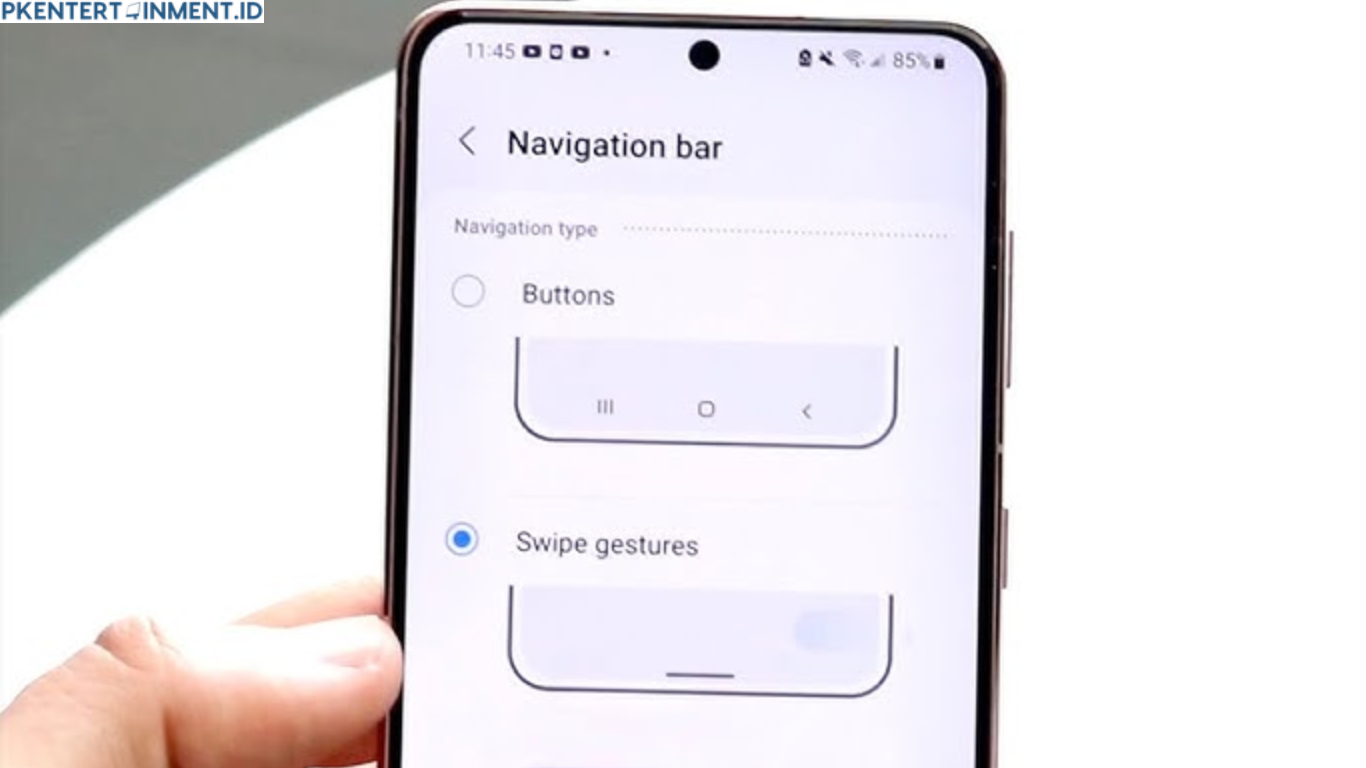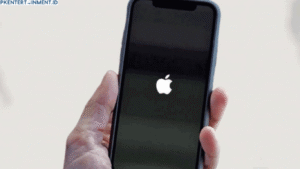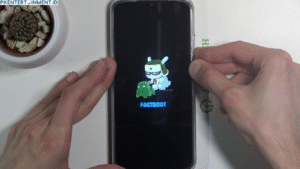Samsung kini sudah punya berbagai fitur keren, salah satunya adalah kemudahan untuk mengatur tampilan layar termasuk tombol navigasi. Kalau Kamu termasuk yang pengen tampilan layar lebih luas tanpa tombol navigasi, Kamu bisa menyembunyikannya dengan beberapa langkah sederhana. Yuk, simak caranya di artikel ini! Kita akan bahas langkah-langkah lengkap cara menghilangkan tombol navigasi Samsung supaya layar HP-mu jadi lebih lapang.
Daftar Isi Artikel
Mengapa Menghilangkan Tombol Navigasi Samsung?
Tombol navigasi adalah fitur standar yang biasanya muncul di bagian bawah layar HP Samsung. Tombol ini meliputi tombol Back, Home, dan Recent Apps yang berguna buat berpindah aplikasi atau kembali ke layar utama. Tapi, ternyata ada beberapa alasan kenapa Kamu mungkin ingin menghilangkan tombol navigasi ini, lho.
- Tampilan Layar Lebih Luas: Dengan menghilangkan tombol navigasi, tampilan layar akan terasa lebih lapang. Cocok banget buat Kamu yang suka streaming film atau bermain game.
- Lebih Minimalis: Layar tanpa tombol navigasi bisa bikin tampilan HP-mu jadi lebih minimalis dan modern.
- Pengalaman Navigasi Lebih Natural: Beberapa orang merasa lebih nyaman menggunakan gesture (gerakan jari) untuk bernavigasi, daripada mengklik tombol.
Setelah tahu alasannya, yuk kita bahas cara menghilangkan tombol navigasi Samsung supaya Kamu bisa langsung coba!
Cara Menghilangkan Tombol Navigasi Samsung Langkah-Langkahnya
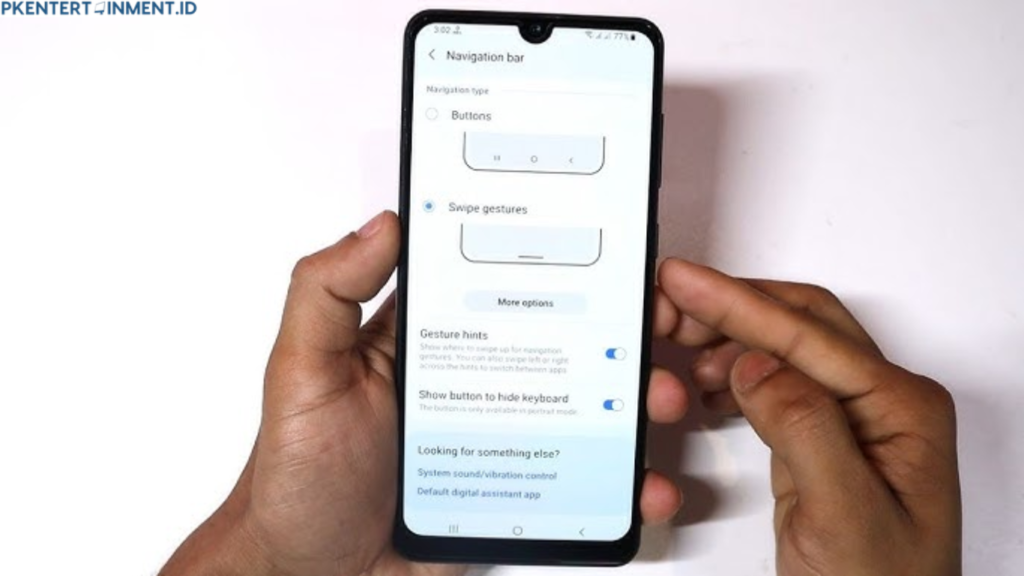
1. Buka Pengaturan di HP Samsung Kamu
Langkah pertama, buka menu Pengaturan atau Settings di HP Samsung-mu. Di sini adalah pusat semua pengaturan untuk mengatur berbagai aspek dari HP-mu, termasuk tampilan navigasi.
2. Cari dan Pilih Opsi “Display” atau “Tampilan”
Setelah masuk ke Pengaturan, cari menu yang bernama Display atau Tampilan. Biasanya, opsi ini ada di bagian atas karena sering diakses. Ketuk opsi tersebut untuk membuka berbagai pilihan pengaturan tampilan layar.
3. Pilih “Navigation Bar” atau “Bilah Navigasi”
Selanjutnya, scroll ke bawah sampai Kamu menemukan opsi Navigation Bar atau Bilah Navigasi. Menu ini adalah tempat di mana Kamu bisa mengatur tampilan dari tombol navigasi, termasuk menyembunyikannya.
4. Ubah Mode dari Tombol Navigasi ke Gesture
Setelah masuk ke Navigation Bar, Kamu akan melihat dua opsi utama:
- Tombol Navigasi
- Gesture
Pilih opsi Gesture untuk menghilangkan tombol navigasi dari layar. Dengan memilih Gesture, Kamu bisa bernavigasi dengan gerakan geser di layar, tanpa perlu mengklik tombol apapun.
5. Selesai! Tombol Navigasi Hilang dan Siap Digunakan dengan Gesture
Setelah memilih Gesture, tombol navigasi di bagian bawah layar akan otomatis hilang. Sekarang, Kamu bisa menggunakan layar HP Samsung-mu tanpa gangguan tombol navigasi.
Menggunakan Gesture Sebagai Pengganti Tombol Navigasi
Setelah berhasil menerapkan cara menghilangkan tombol navigasi Samsung, sekarang saatnya belajar cara menggunakan gesture sebagai pengganti tombol tersebut. Jangan khawatir, ini mudah kok!
- Geser ke Atas dari Bawah (Home): Geser dari bagian bawah layar ke atas untuk kembali ke layar utama.
- Geser ke Atas dan Tahan (Recent Apps): Jika Kamu ingin membuka daftar aplikasi yang baru saja digunakan, geser dari bawah ke atas dan tahan sebentar.
- Geser ke Kiri atau Kanan dari Tepi (Back): Untuk kembali ke halaman sebelumnya, geser dari sisi kiri atau kanan layar ke arah tengah.
Gesture ini dirancang supaya Kamu bisa bernavigasi dengan mudah tanpa perlu tombol fisik di layar. Coba beberapa kali, lama-lama Kamu pasti bakal terbiasa!
Tips Memaksimalkan Tampilan Tanpa Tombol Navigasi
Sekarang Kamu sudah tahu cara menghilangkan tombol navigasi Samsung, tapi ada beberapa tips tambahan supaya tampilan layar makin kece dan nyaman digunakan.
Aktifkan Mode Full Screen untuk Aplikasi
Dengan layar tanpa tombol navigasi, Kamu bisa memanfaatkan fitur Full Screen Mode di aplikasi tertentu, misalnya game atau aplikasi video. Caranya:
- Masuk ke Settings > Display > Full Screen Apps.
- Pilih aplikasi yang ingin Kamu tampilkan secara penuh tanpa notch atau bar di atas.
Atur Sensitivitas Gesture
Kalau Kamu merasa gesture yang diaktifkan terlalu sensitif atau kurang responsif, Kamu bisa menyesuaikannya. Masuk ke Settings > Display > Navigation Bar, lalu atur Gesture Sensitivity sesuai kenyamananmu.
Gunakan Aksesibilitas Lainnya Jika Diperlukan
Kalau merasa gesture masih terlalu sulit diakses, Kamu bisa coba menggunakan fitur Assistive Menu di Samsung, yang memberikan shortcut tambahan di layar untuk membantu navigasi.
Kesimpulan
Menghilangkan tombol navigasi di HP Samsung sebenarnya adalah trik sederhana, tapi dampaknya cukup besar untuk kenyamanan dan tampilan layar Kamu. Dengan mengikuti langkah-langkah cara menghilangkan tombol navigasi Samsung di atas, Kamu bisa menikmati layar yang lebih luas dan pengalaman navigasi yang lebih natural.
Kini, Kamu sudah tahu semua triknya dan bisa langsung menerapkan di HP Samsung-mu. Jangan lupa untuk mencoba semua tips dan mengatur gesture sesuai keinginan. Selamat mencoba, dan semoga layar HP-mu makin kece tanpa tombol navigasi!